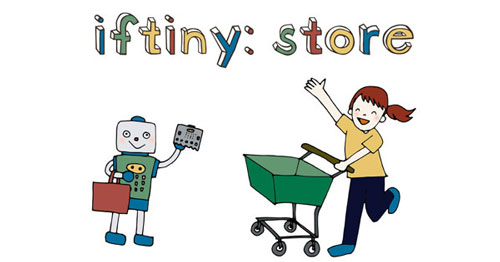# マイクロビット (micro:bit) v2のプログラミングで利用するソフトウェア(エディターなど)
micro:bit(マイクロビット)のプログラミングは、様々なソフトウェアを利用することが可能です。
ここでは、よく使われるソフトウェア(プログラミング・開発環境)について、特性や用途などを説明します。
# 1. 利用できるソフトウェア(エディターなど)の一覧
| ソフトウェア | プログラミング学習ターゲット | 入手方法 | 対応OS | 利用方法 | 費用 | ビジュアルコーディング対応 | テキストコーディング対応 |
|---|---|---|---|---|---|---|---|
| MakeCode | 初中級 | MakeCodeのウェブページ (opens new window)にアクセス または、 WindowsPCで専用アプリ (opens new window)をインストール | ウェブページ:Windows、MacOS、Chromebookなど アプリ:Windows | ブラウザでウェブページにアクセスして利用、またはWindows専用アプリでの利用 | 無料 | 対応 | Javascript、Python |
| Python Editor(新バージョン:V3) | 中上級 | Python Editor(新)のウェブページ (opens new window)にアクセス | MacOS、Windows、Chromebookなど | ブラウザでウェブページにアクセスして利用 | 無料 | 非対応 ※1 | Micro Python |
| Python Editor(旧バージョン:V2) | 中上級 | Python Editor(旧)のウェブページ (opens new window) | MacOS、Windows、Chromebookなど | ブラウザでウェブページにアクセスして利用 | 無料 | 非対応 | Micro Python |
| Python Editor | 中上級 | Python Editorのウェブページ (opens new window) | MacOS、Windows、Chromebookなど | ブラウザでウェブページにアクセスして利用 | 無料 | 非対応 | Micro Python |
| Mu | 中上級 | Muのウェブページ (opens new window) | MacOS、Windows | PCにインストール | 無料 | 非対応 | Micro Python |
| Scratch | 初中級 | Scratchのウェブページ (opens new window) | MacOS、Windows、Chromebook、Android | ブラウザでウェブページにアクセスして利用、またはPCにインストール | 無料 | 対応 | 非対応 |
| Swift Playgrounds | 初中級 | アプリストアからインストール ・iOS用アプリ (opens new window) ・Android用アプリ (opens new window) | iOS | アプリ利用 | 無料 | 非対応 | Swift |
上記以外にも、EduBlocks、Arm mbed、Mind+など多くのmicro:bit(マイクロビット)対応エディターがあります。
※ 1 Python Editorの新バージョンV3では、テキストコードをビジュアルコーディングのように、ドラッグ&ドロップで扱えます。テキストプログラミング初心者におけるハードルを大きく下げました。学校教育などにおいて扱いやすく、当社ではおすすめをしております。
# 2. ソフトウェア(エディターなど)の概要
# MakeCode
PCでのプログラミングを予定している初心者の方は、こちらの利用をおすすめします。
micro:bit(マイクロビット)のソフトウェアとして、最も利用されているのはMakeCodeです。
MakeCodeはMicrosoft社が提供しているオープンソースのプログラミング学習プラットフォームです。
ブラウザでMakeCodeのウェブページ (opens new window)にアクセスすることで、ビジュアルコーディングとテキストコーディングの2種類のエディタを切り替えながら、プログラミングができます。
WindowsPCの場合、ブラウザでの利用以外に、MakeCodeアプリ (opens new window)をインストールして利用することも可能です。
テキストコーディングはJavaScriptとPythonを選択することが可能です。
micro:bit(マイクロビット)以外の多くのプログラミング教育デバイスも利用可能です。
当社のmicro:bit(マイクロビット)関連ドキュメントは基本的にMakeCodeを利用した手順で記載します。
日本語対応です。
※ MakeCodeのPythonは、Python3やMicroPythonとも異なります。
※ 詳細はmicro:bitの該当公式ウェブページ (opens new window)をご覧ください。
新たにプロジェクトを作成すると以下の画面が表示されます。
この画面上でプログラミングを行っていきます。
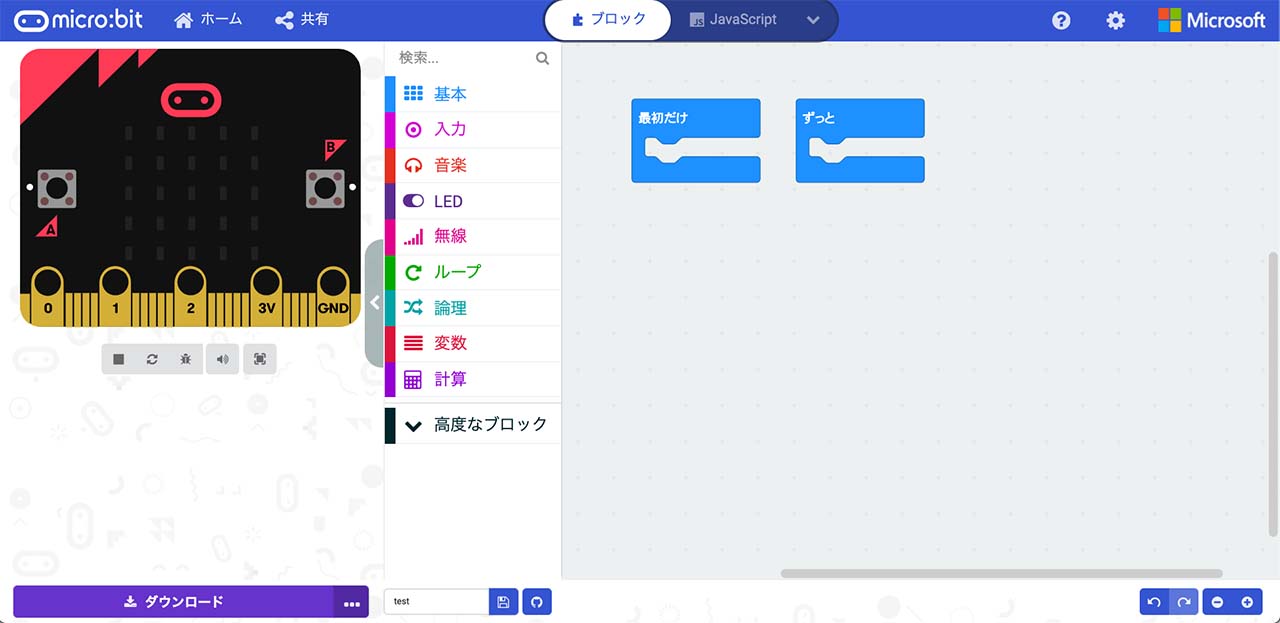
# micro:bitアプリ
タブレット端末やスマートフォンでのプログラミングを予定している初心者の方は、こちらの利用をおすすめします。
利用するにあたって、micro:bitアプリをタブレット端末やスマートフォンにインストールする必要があります。
iOS (opens new window)とAndroid (opens new window)両方での利用が可能です。
プログラミングの画面は、MakeCodeを使っているので、MakeCodeを使っている方なら、違和感なく利用できます。
micro:bitアプリを利用して、タブレット端末やスマートフォンとmicro:bit(マイクロビット)をBluetoothで接続可能です。
PCでMakeCodeを利用するのと同様で、micro:bit(マイクロビット)へのデータの書き込み等が可能です。
テキストコーディングはJavaScriptとPythonを選択することが可能です。
プログラミングの画面は日本語対応です。
アプリのトップ画面、及び新たにプロジェクトを作成すると以下の画面が表示されます。
この画面上でプログラミングを行っていきます。
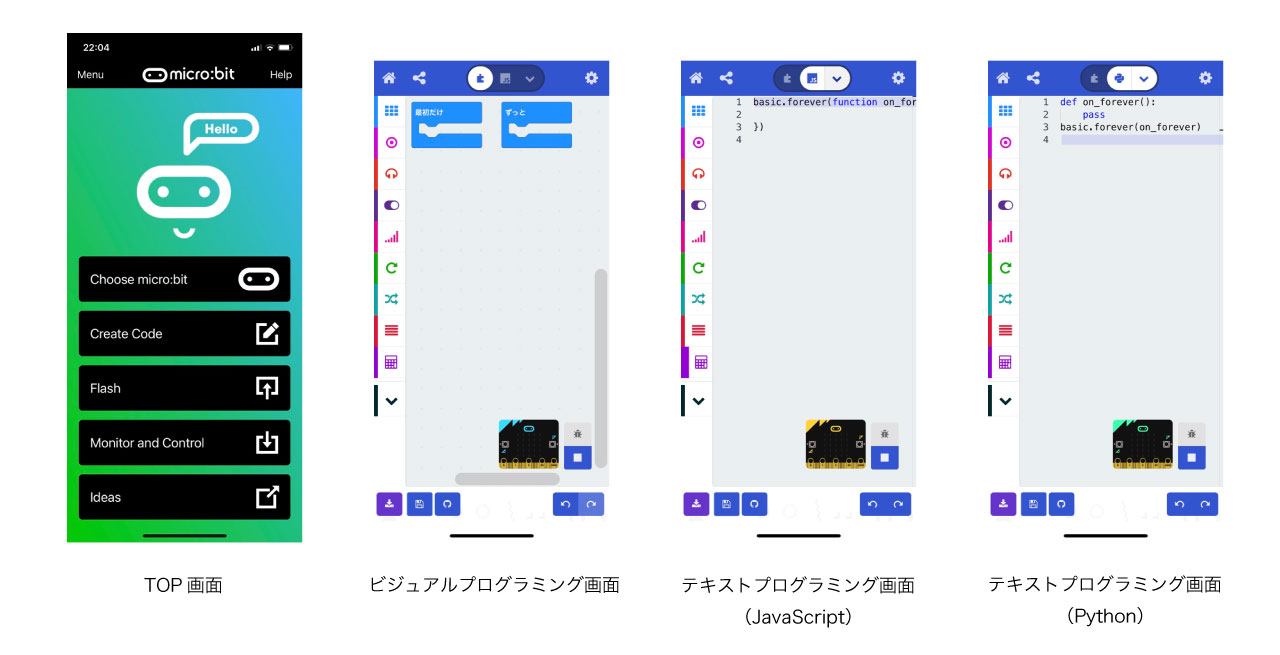
# Python Editor
MicroPythonでテキストプログラミングをチャレンジしたい初心者の方は、こちらの利用をおすすめします。
micro:bit(マイクロビット)のテキストベースのプログラミングコーディングでは、Python Editorが多く使われています。
ブラウザでPython Editor for micro:bitのウェブページ (opens new window)にアクセスすることで、テキストコーディングエディターを使って、プログラミングができます。
新しいバージョンV3では、旧バージョンから大きくアップデートし、テキストコードをビジュアルコーディングのブロックのように、ドラッグ&ドロップで扱えます。テキストプログラミング初心者におけるハードルを大きく下げました。
MicroPythonを使ってプログラミングをします。
旧バージョンでは、micro:bit(マイクロビット)へプログラムの書き込みを直接行えなかったが、新しいバージョンでは、ブラウザのWebUSB機能により直接micro:bit(マイクロビット)へプログラムの書き込みも可能です。
初期ではメニューは英語ですが、設定を行うことで日本語化できます。(画面左下の「設定マーク」をクリックし、「Language」で「日本語」を選ぶ)
※ MicroPython(マイクロパイソン) (opens new window)は、C言語で記述されマイクロコントローラ上での動作に最適化された、Python 3と高い互換性を持つプログラミング言語です。
※ MicroPythonは言語として、micro:bit(マイクロビット)以外に、Arduino、Raspberry Pi、M5Stackなど様々なデバイスのプログラミングに使えるため、学習したスキルの応用がしやすいです。
※ micro:bit向けのMicroPythonは、2016年にBBCとのMicro Bitパートナーシップの一環としてPythonソフトウェア財団により開発されました。
新規にアクセスすると以下の画面が表示されます。
この画面上でプログラミングを行っていきます。
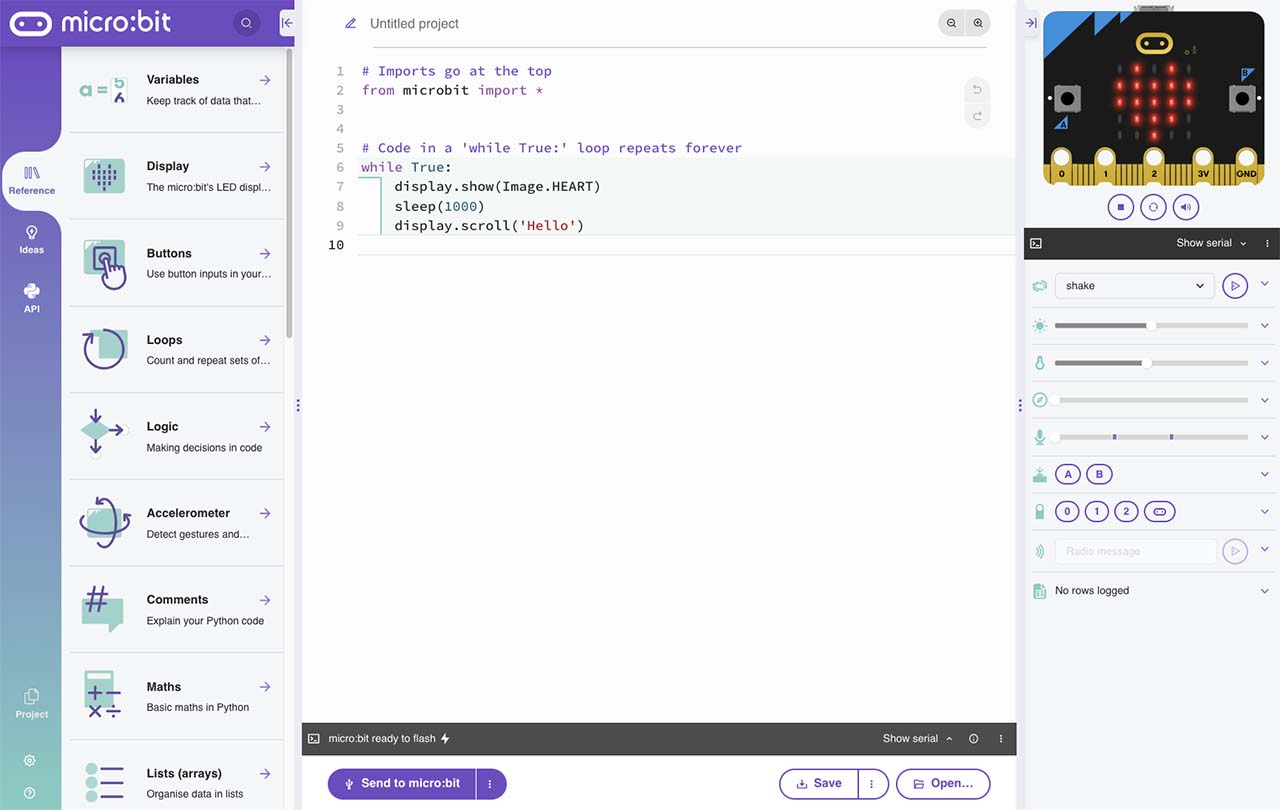
# Mu Editor
MicroPythonでテキストプログラミングをオフラインエディタでチャレンジしたい方、Raspberry Pi、Arduino、M5Stackなどもチャレンジしたい方は、こちらの利用をおすすめします。
MicroPythonの公式ドキュメント (opens new window)では、micro:bit(マイクロビット)でMicroPythonプログラミングの場合、エディタはMuを推奨しています。
micro:bit(マイクロビット)だけではなく、Raspberry Pi、Arduino、M5Stackなど様々なデバイスのプログラミングに使えるため、ソフトウェアの使い分けの必要がなく、同じMuエディタを使って様々なデバイスのプログラミングができます。
PCにインストーラをダウンロード (opens new window)し、インストールすることで、テキストコーディングができます。
メニューは日本語で表示可能です。
※ MicroPython(マイクロパイソン) (opens new window)は、C言語で記述されマイクロコントローラ上での動作に最適化された、Python 3と高い互換性を持つプログラミング言語です。
※ MicroPythonは言語として、micro:bit(マイクロビット)以外に、Arduino、Raspberry Pi、M5Stackなど様々なデバイスのプログラミングに使えるため、学習したスキルの応用がしやすいです。
※ micro:bit向けのMicroPythonは、2016年にBBCとのMicro Bitパートナーシップの一環としてPythonソフトウェア財団により開発されました。
新規にアクセスすると以下の画面が表示されます。
この画面上でプログラミングを行っていきます。
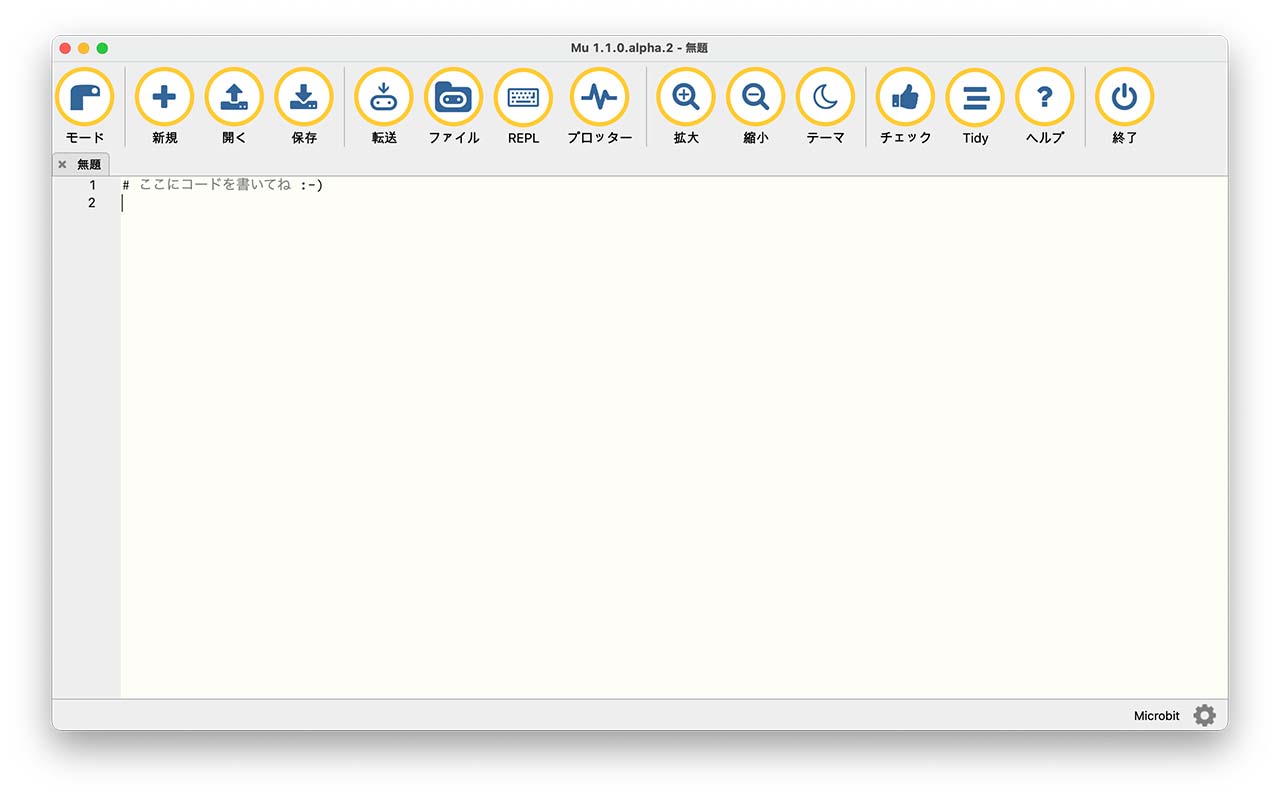
# Scratch
慣れたScratchを使って、micro:bit(マイクロビット)のプログラミングをしたい方むけです。
ビジュアルコーディングのみで利用ができます。
ブラウザでの利用 (opens new window)(オンライン)とPCにインストール (opens new window)(オフライン)の両方の利用が可能です。どちらの方法でもPCへScratch Link (opens new window)のインストールが必要です。
Scratch内部で、Scratch Linkを使って、micro:bitとの接続を行います。
メニューは日本語で表示可能です。
Scratchをインストールし、起動すると以下の画面が表示されます。
この画面上でプログラミングを行っていきます。
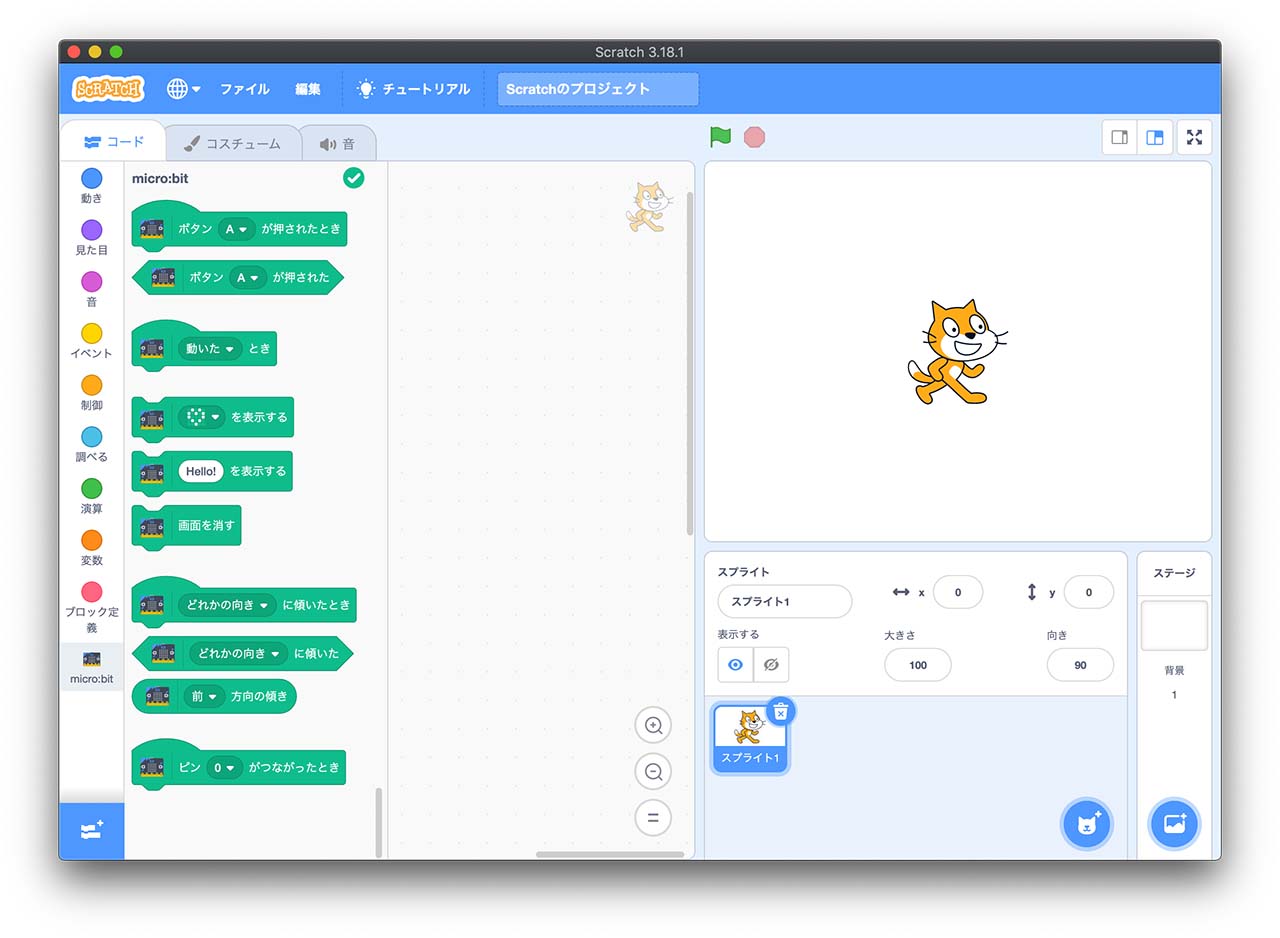
# Swift Playgrounds
Swiftを使ったテキストコーディングをmicro:bit(マイクロビット)で行いたい方むけです。
iPad (opens new window)とMacOS (opens new window)限定で利用が可能です。
アプリをインストールして利用します。
メニューや学習内容は英語です。
新規に利用するとプログラミング学習の最初の画面は以下です。
この画面上でプログラミングの学習を行っていきます。
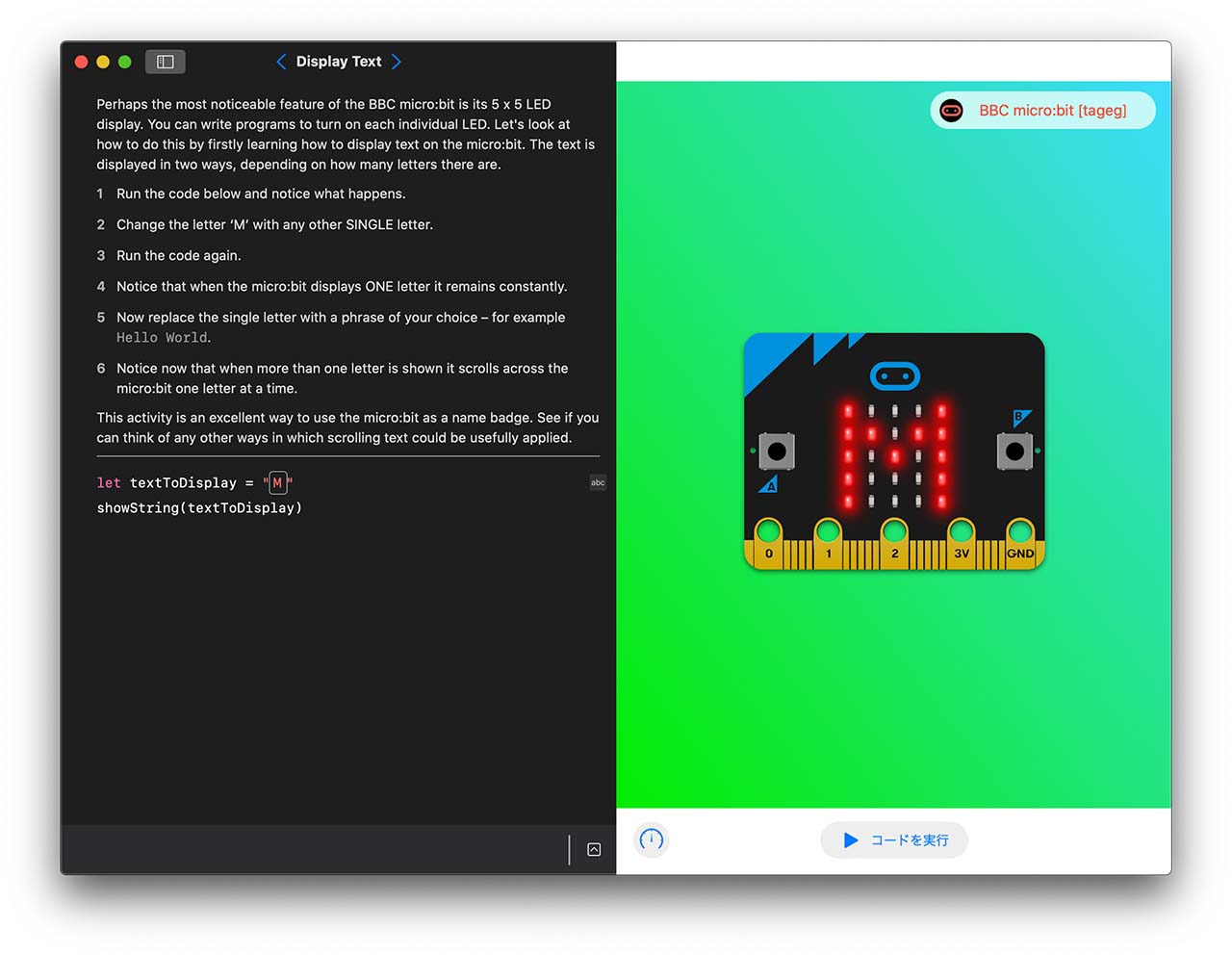
参考:micro:bitは、イフティニー ストアでお買い求めいただけます
当社はmicro:bitの公認正規販売店です。国内のmicro:bit利用推進を行っております。
micro:bit専門ストア「イフティニー ストア(iftiny store)」 (opens new window)にて、各種micro:bit関連製品の販売をしております。
← 扱い方と注意 利用方法(Windows) →